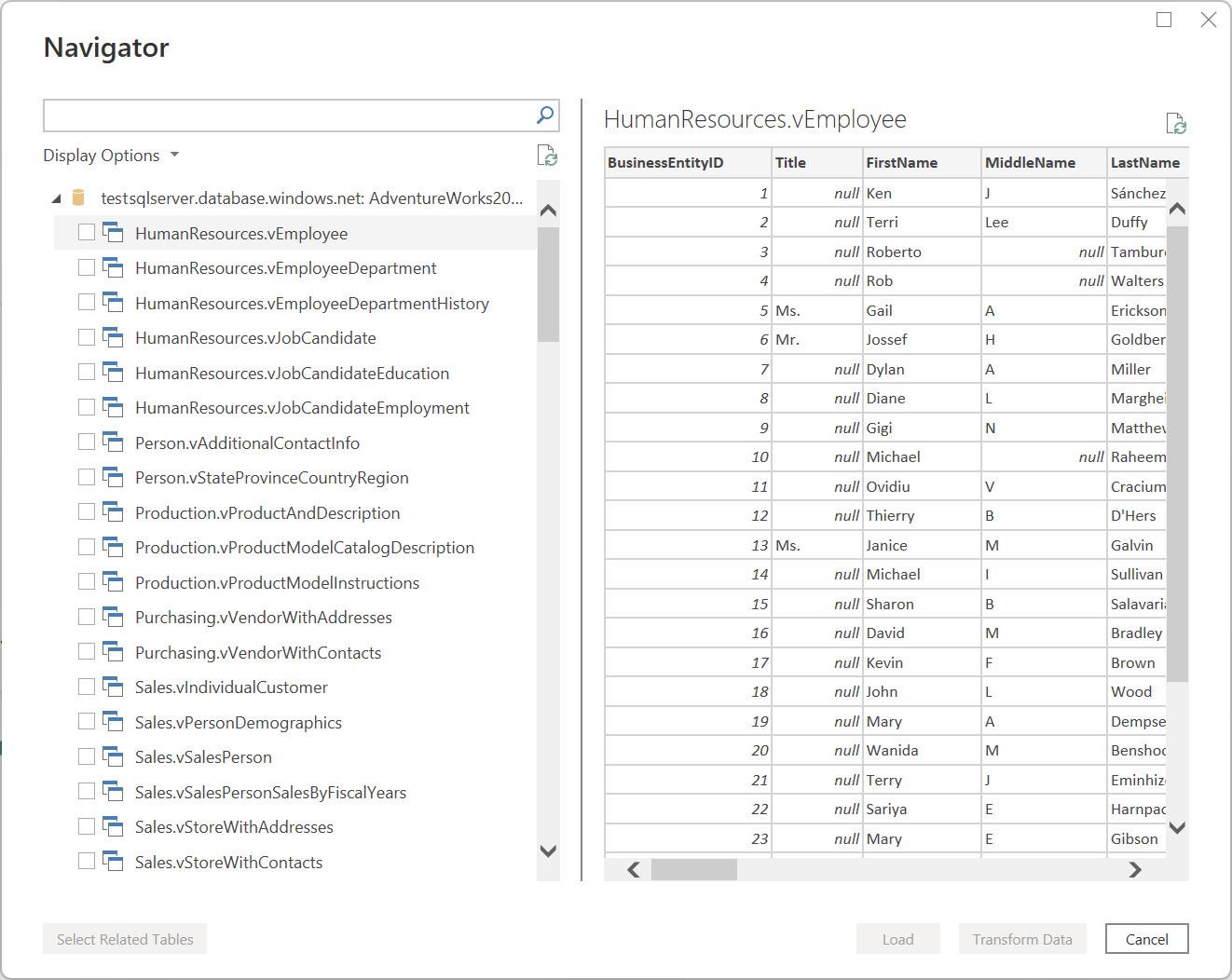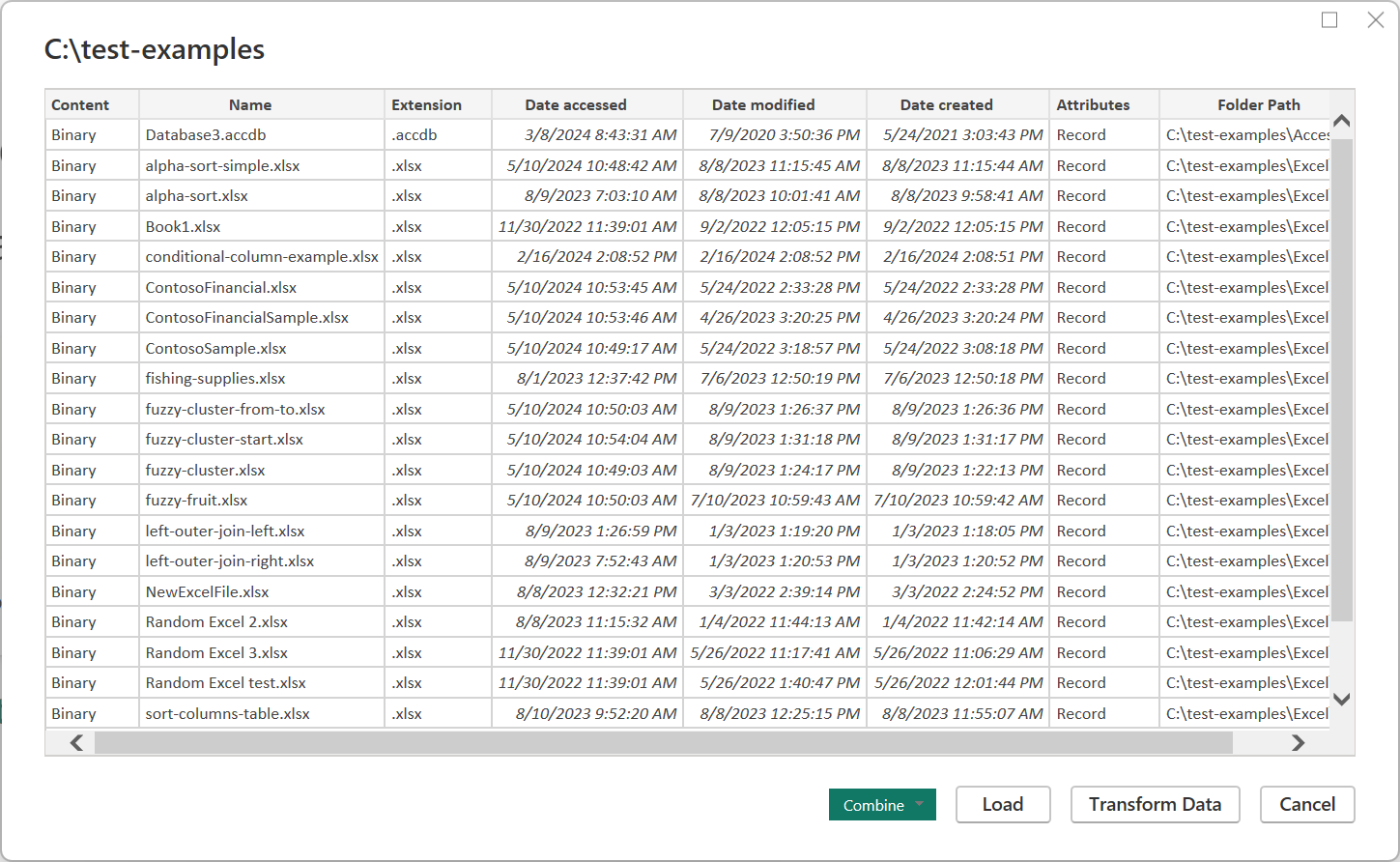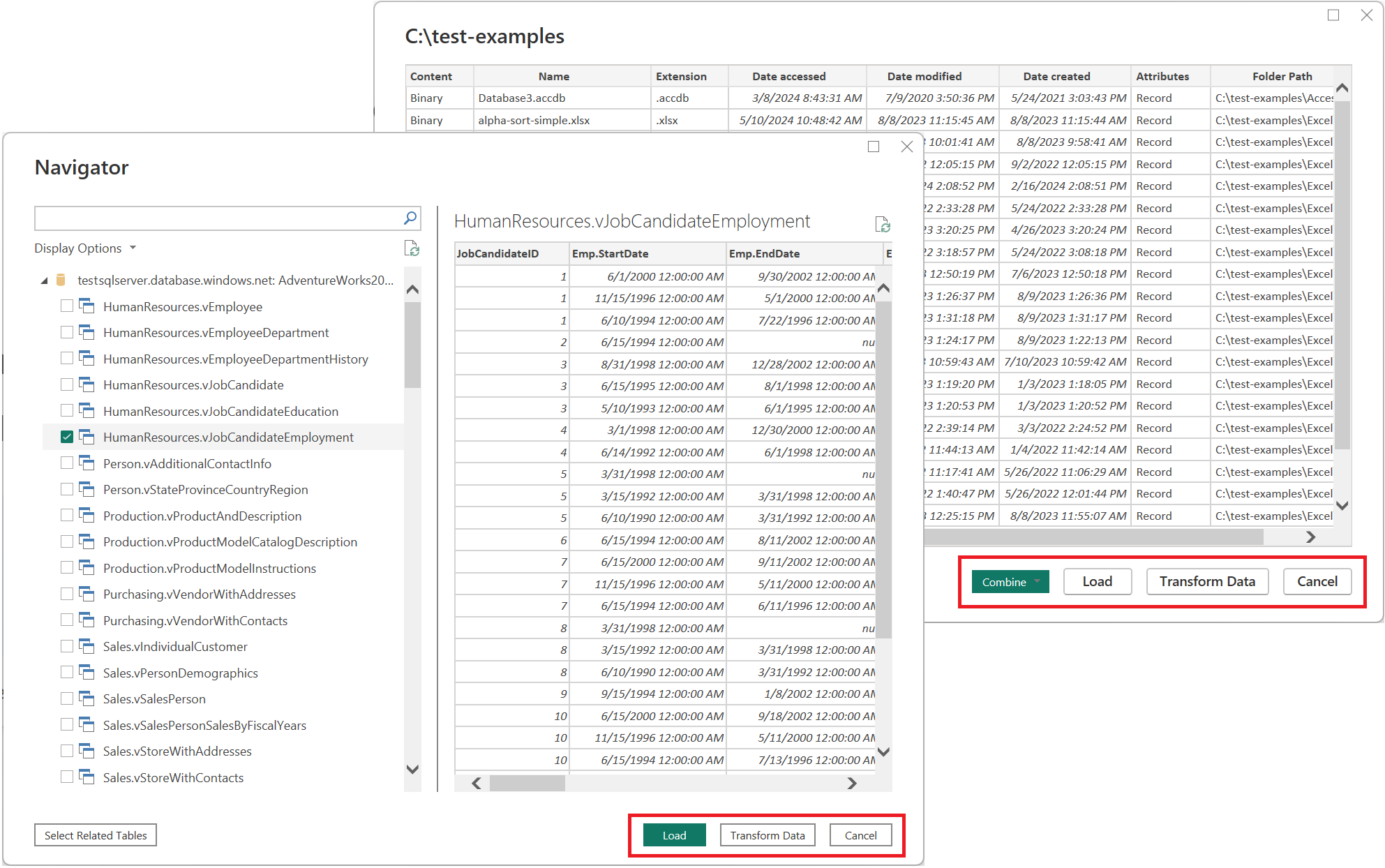Získanie prehľadu o údajoch
Power Query sa môže pripojiť k mnohým rôznym zdrojom údajov, aby ste mohli pracovať s potrebnými údajmi. Tento článok vás prevedie krokmi na prenos údajov do doplnku Power Query, a to buď v aplikácii Power Query Desktop, alebo v službe Power Query Online.
Pripojenie k zdroju údajov pomocou Power Query sleduje štandardnú množinu fáz pred pristátím údajov v cieli. V tomto článku sa popisuje každá z týchto fáz.
Dôležité
V niektorých prípadoch môže mať konektor všetky fázy práce s údajmi a v iných prípadoch konektor môže mať len niekoľko z nich. Ďalšie informácie o prostredí konkrétneho konektora nájdete v dokumentácii dostupnej pre konkrétny konektor v článku Konektory v Power Query.
Prostredie aplikácie Power Query Desktop
Fáza získavania údajov v prostredí aplikácie Power Query Desktop je:
Nastavenia pripojenia
Overovanie
Ukážka údajov
Cieľ dotazu
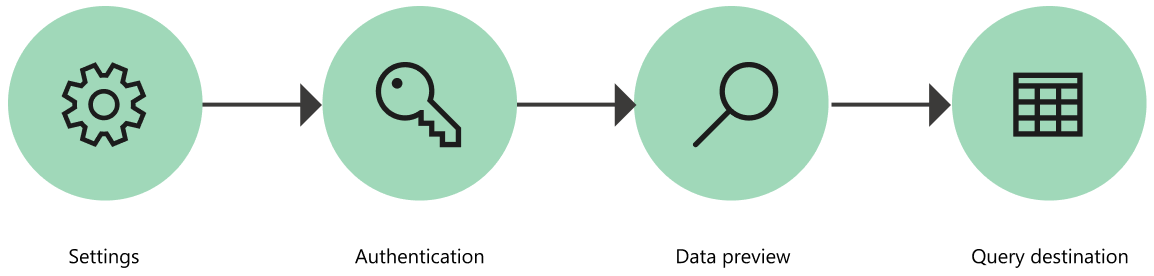
1. Nastavenia pripojenia
Väčšina konektorov na začiatku vyžaduje aspoň jeden parameter na inicializáciu pripojenia k zdroju údajov. Napríklad konektor SQL Server vyžaduje na vytvorenie pripojenia k databáze SQL Servera aspoň názov hostiteľa.
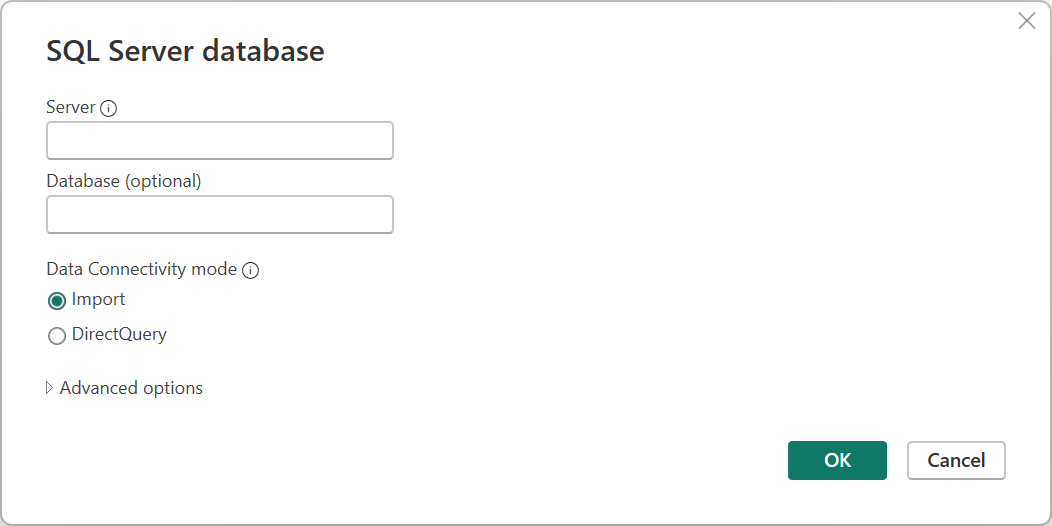
Na porovnanie – ak sa pokúšate pripojiť k excelovému súboru, Power Query vyžaduje, aby ste použili cestu k súboru a našli súbor, ku ktorému sa chcete pripojiť.
Parametre konektora sa bežne používajú na vytvorenie pripojenia k zdroju údajov a – v spojení s použitým konektorom – definujú cestu k zdroju údajov.
Poznámka
Niektoré konektory nevyžadujú zadávanie parametrov. Nazývajú sa singleton konektory a majú k dispozícii iba jednu cestu zdroja údajov pre jednotlivé prostredia. Niektorými príkladmi sú Adobe Analytics, MailChimp a Google Analytics.
2. Overovanie
Každé jedno pripojenie vytvorené v doplnku Power Query musí byť overené. Metódy overovania sa líšia od konektora k konektoru a niektoré konektory môžu ponúkať viaceré metódy overovania.
V súčasnosti dostupné metódy overovania pre Power Query sú:
- Anonymné: Bežne sa používa pri pripájaní k zdroju údajov, ktorý nevyžaduje overenie používateľa, ako je napríklad webová stránka alebo súbor dostupný prostredníctvom verejného protokolu HTTP.
- Kľúč rozhrania API: na overenie je akceptovaný jeden kľúč rozhrania API.
- Základné: Meno používateľa a heslo odoslané v kódovaní base64 možno akceptovať na overenie.
- Databáza: Táto metóda je k dispozícii len v niektorých databázových konektoroch.
- Konto organizácie alebo konto Microsoft: Táto metóda je tiež známa ako OAuth 2.0.
- Objekt služby: na overenie používa Microsoft Entra ID.
- Windows: Môže byť implicitné alebo explicitné.
Dostupné metódy overovania pre konektor databázy SQL Servera sú napríklad Windows, Databáza a konto Microsoft.
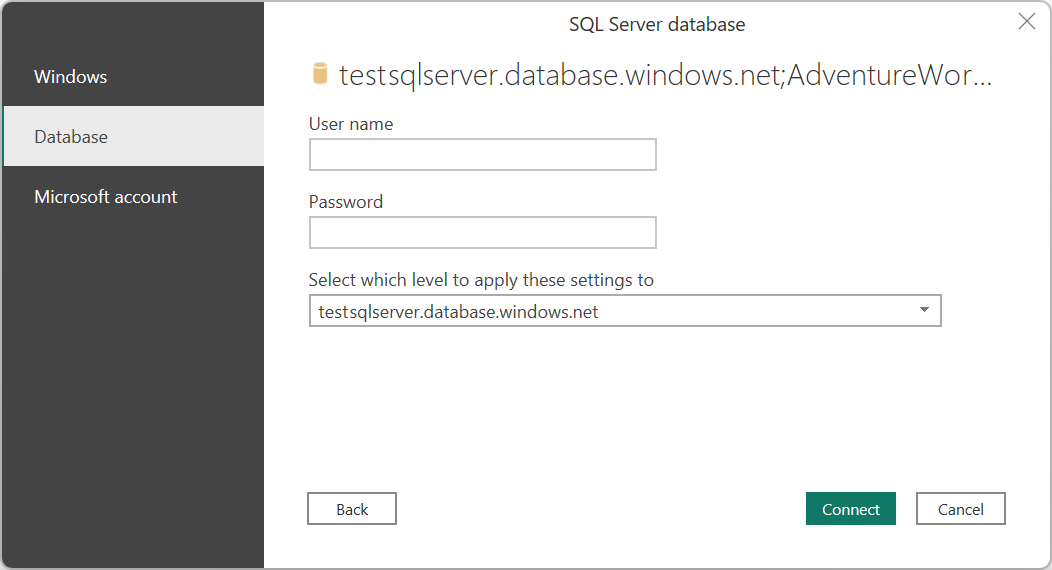
3. Ukážka údajov
Cieľom fázy ukážky údajov je poskytnúť vám prehľadný spôsob zobrazovania ukážky a výberu údajov.
V závislosti od konektora, ktorý používate, môžete zobraziť ukážku údajov buď pomocou týchto:
- Okno Navigátor
- Dialógové okno Ukážka tabuľky
Okno Navigátor (navigačná tabuľka)
Okno Navigátor sa skladá z dvoch hlavných častí:
Tabla výberu objektu sa zobrazuje na ľavej strane okna. Používateľ môže s týmito objektmi pracovať a vyberať ich.
Poznámka
Pre doplnok Power Query v Exceli vyberte v ľavom hornom rohu navigačného okna možnosť Vybrať viacero položiek a na table výberu objektu vyberte viac ako jeden objekt.
Poznámka
Zoznam objektov v aplikácii Power Query Desktop je obmedzený na 10 000 položiek. Tento limit neexistuje v Power Query Online. Alternatívne riešenie v aplikácii Power Query Desktop prejdite na alternatívne riešenie Obmedzenie objektov.
Tabla ukážky údajov na pravej strane okna zobrazuje ukážku údajov z vybratého objektu.
Alternatívne riešenie Obmedzenia objektov
V navigátore v aplikácii Power Query Desktop existuje pevne daný limit 10 000 objektov. Tento limit sa v Power Query Online nevyskytuje. Používateľské rozhranie služby Power Query Online nakoniec nahradí používateľské rozhranie v počítači.
Medzitým môžete použiť nasledujúce alternatívne riešenie:
Kliknite pravým tlačidlom myši na koreňový uzol navigátora a potom vyberte položku Transformovať údaje.
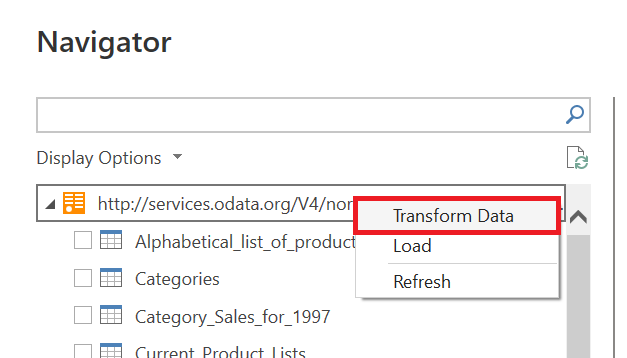
Editor Power Query potom sa otvorí s celou navigačnou tabuľkou v oblasti ukážky tabuľky. Toto zobrazenie nemá limit počtu objektov a môžete použiť filtre alebo akékoľvek iné transformácie Power Query na preskúmanie zoznamu a vyhľadanie ľubných riadkov (napríklad na základe stĺpca Name ).
Po vyhľadaní požadovanej položky sa môžete dostať k obsahu tak, že vyberiete prepojenie na údaje (napríklad prepojenie Tabuľka na nasledujúcom obrázku).
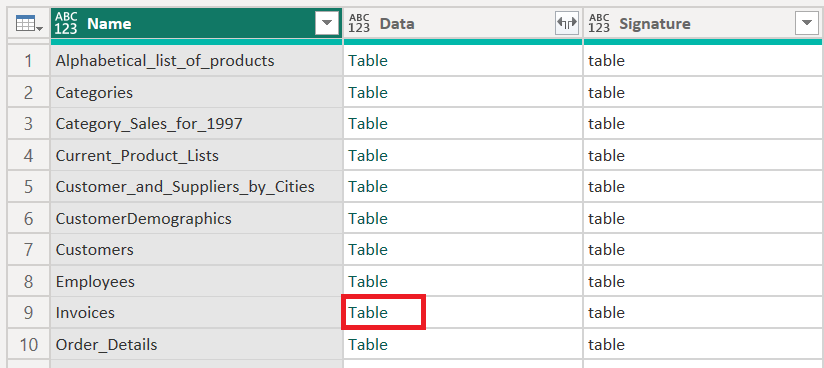
Dialógové okno Ukážka tabuľky
Dialógové okno ukážky tabuľky sa skladá len z jednej sekcie pre ukážku údajov. Príkladom konektora, ktorý poskytuje toto prostredie a okno, je konektor priečinka .
4. Cieľ dotazu
V tejto fáze určíte, kde sa má dotaz načítať. Možnosti sa od integrácie líšia, ale jednou z možností, ktorá je vždy k dispozícii, je Transformovať údaje, ktorá načíta údaje do editora Power Query s cieľom ďalej transformovať a obohatiť dotaz.
Online prostredie doplnku Power Query
Fáza získavania údajov v doplnku Power Query Online:
Nastavenia pripojenia a Overovanie
Ukážka údajov
Editor dotazov
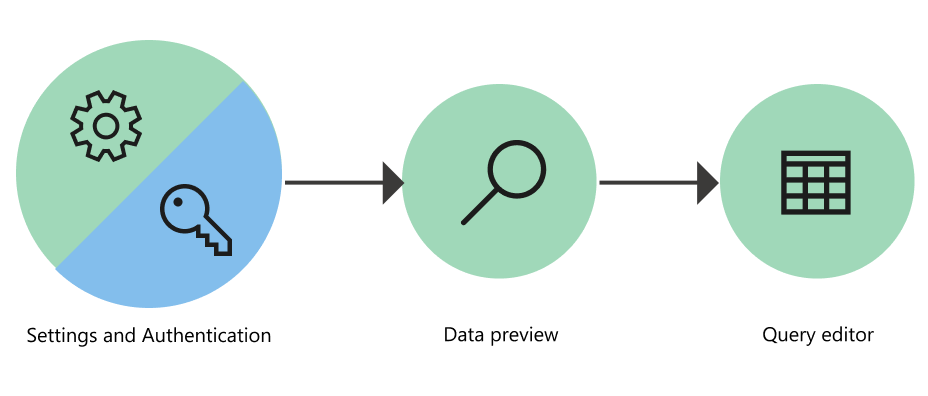
1. Nastavenia pripojenia a overovanie
V prostredí Power Query Online začínate so stránkou Pripojiť k zdroju údajov, kde zadávate hodnoty v dvoch odlišných sekciách:
Nastavenia pripojenia
Poverenia na pripojenie
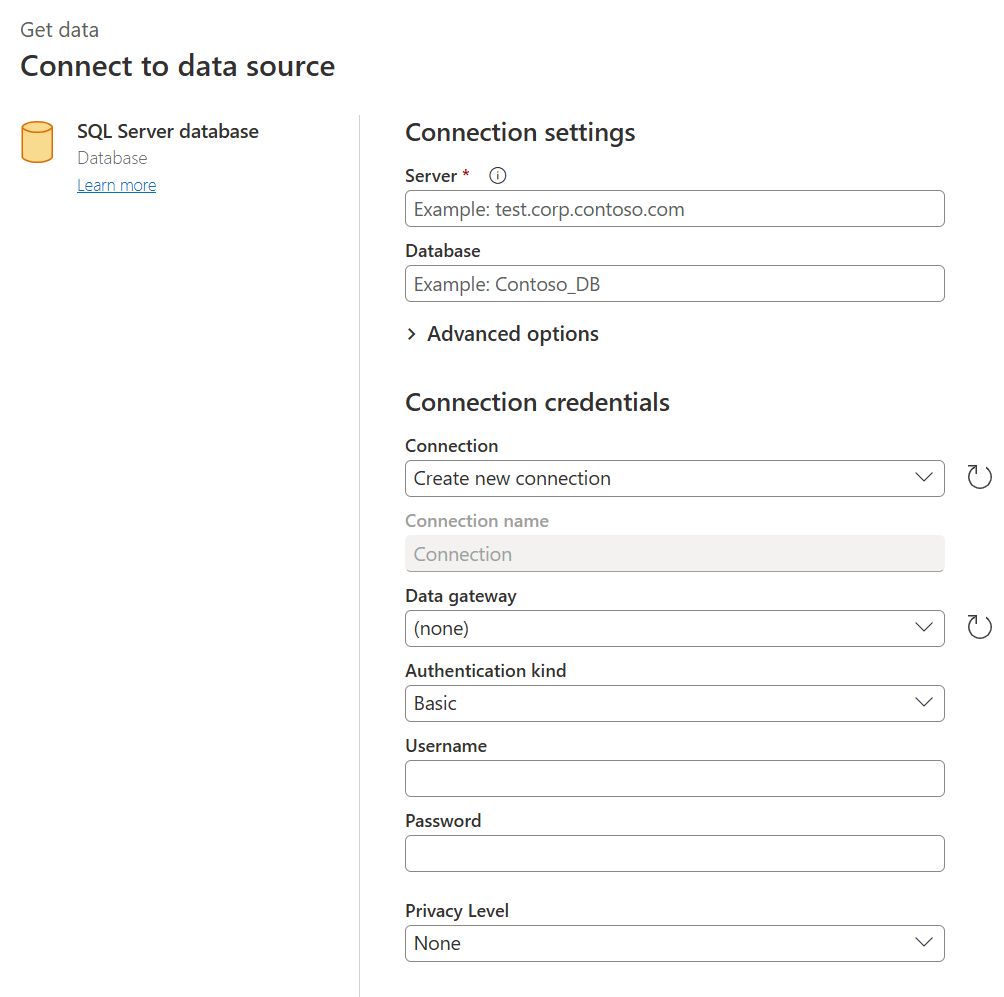
Nastavenia pripojenia
V časti Nastavenia pripojenia môžete definovať informácie potrebné na vytvorenie pripojenia k zdroju údajov. V závislosti od konektora môžu tieto informácie predstavovať názov servera, názov databázy, cestu k priečinku, cestu k súboru alebo iné informácie, ktoré konektor vyžaduje na vytvorenie pripojenia k zdroju údajov. Niektoré konektory tiež umožňujú konkrétne podsekcie alebo rozšírené možnosti, ktoré vám poskytnú väčšiu kontrolu nad zdrojom údajov a možnosťami pri pripájaní k zdroju údajov.

Poverenia na pripojenie
Pri prvom pripojení pomocou doplnku Power Query k konkrétnemu zdroju údajov musíte vytvoriť nové pripojenie priradené k danmu zdroju údajov. Pripojenie je úplná definícia brány, poverení, úrovní ochrany osobných údajov a ďalších polí, ktoré tvoria poverenia na pripojenie potrebné na vytvorenie pripojenia k zdroju údajov.
Poznámka
Niektoré konektory ponúkajú v časti poverenia na pripojenie konkrétne polia, ktoré umožňujú alebo definujú ľubovoľný druh zabezpečenia súvisiaceho s pripojením, ktoré je potrebné vytvoriť. Napríklad konektor Amazon Redshift ponúka pole Použiť šifrované pripojenie .
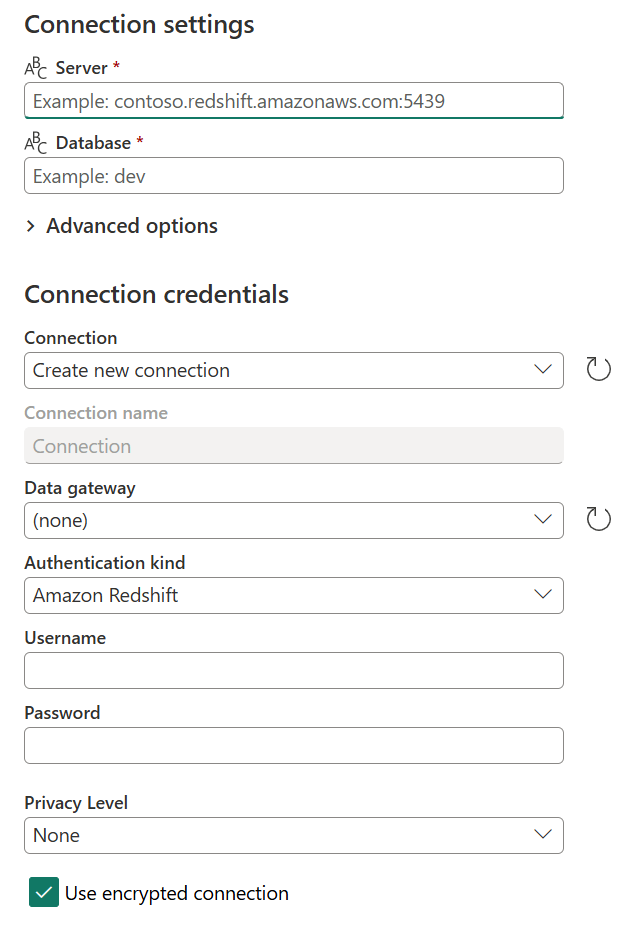
Hlavné informácie, ktoré všetky konektory vyžadujú na definovanie pripojenia, sú:
- Názov pripojenia: Názov, ktorý môžete definovať na jedinečnú identifikáciu pripojení. Názov pripojenia vo vašom prostredí nie je možné duplikovať.
- Brána údajov: Ak váš zdroj údajov vyžaduje bránu údajov, vyberte ju pomocou rozbaľovacieho zoznamu v tomto poli.
- Typ overenia a poverenia: V závislosti od konektora máte k dispozícii viacero možností druhu overovania, ktoré sú k dispozícii na vytvorenie pripojenia, a polia, do ktorých zadávate poverenia. Ak je napríklad vybratý typ overovania systému Windows, zobrazia sa polia Meno používateľa a Heslo , ktoré je potrebné vyplniť, aby sa vytvorilo pripojenie.
- Úroveň ochrany osobných údajov: Úroveň ochrany osobných údajov pre zdroj údajov môžete definovať buď ako Žiadne, Súkromné, Organizačné alebo Verejné.
Poznámka
Ďalšie informácie o tom, čo sú brány údajov a ako zaregistrovať novú bránu pre svoje prostredie alebo nájomníka, nájdete v téme Používanie lokálnej brány údajov.
Dôležité
Niektoré integrácie doplnku Power Query v súčasnosti nepovoľujú definované pripojenie alebo úroveň ochrany osobných údajov. Všetky prostredia Power Query Online však poskytujú spôsob, ako definovať bránu údajov, typ overenia a poverenia potrebné na vytvorenie pripojenia k zdroju údajov.
Po zadefinovaní pripojenia v Power Query Online môžete znova použiť rovnaké pripojenie neskôr bez opätovného zadovania všetkých týchto informácií. Pole Pripojenie ponúka rozbaľovaciu ponuku, v ktorej môžete vybrať už definované pripojenia. Po výbere už definovaného pripojenia nemusíte zadávať žiadne ďalšie podrobnosti pred výberom položky Ďalej.
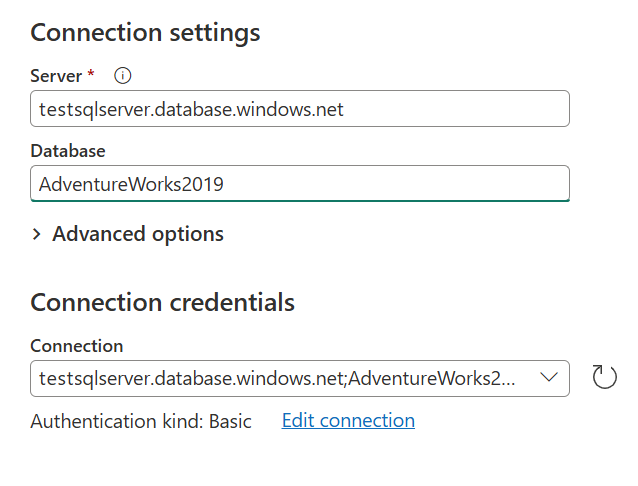
Po výbere pripojenia z tejto ponuky môžete pre zdroj údajov vo svojom projekte vykonať zmeny prihlasovacích údajov, úrovne ochrany osobných údajov, brány údajov a ďalších polí špecifických pre konektor. Vyberte položku Upraviť pripojenie a potom v časti Pripojenie vyberte položku Vytvoriť nové pripojenie. Potom zmeňte ktorékoľvek z poskytnutých polí.
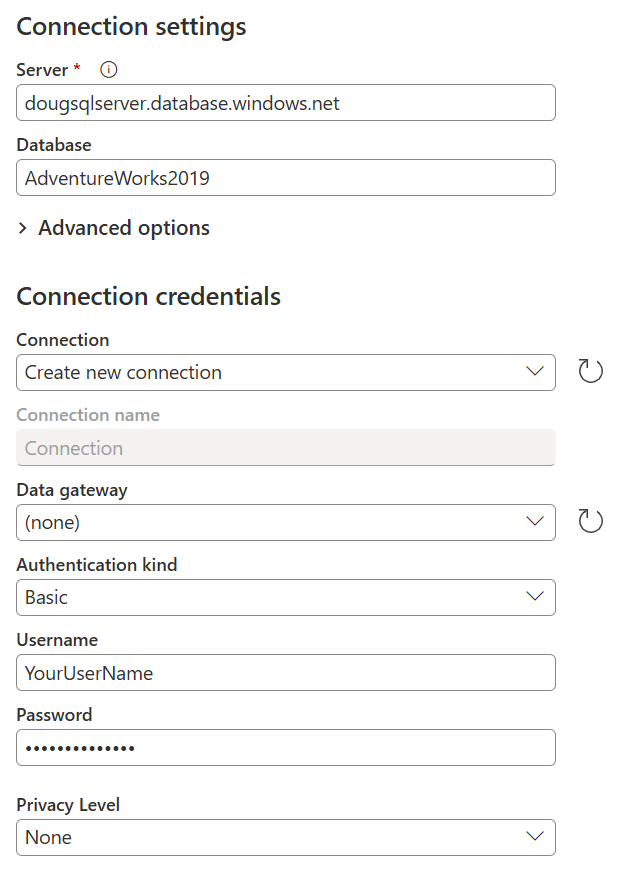
2. Ukážka údajov
Cieľom fázy ukážky údajov je poskytnúť vám prehľadný spôsob zobrazovania ukážky a výberu údajov.
V závislosti od konektora, ktorý používate, môžete zobraziť ukážku údajov buď pomocou týchto:
- Okno Navigátor
- Dialógové okno Ukážka tabuľky
Okno Navigátor (navigačná tabuľka) v Power Query Online
Okno Navigátor sa skladá z dvoch hlavných častí:
Tabla výberu objektu sa zobrazuje na ľavej strane okna. Používateľ môže s týmito objektmi pracovať a vyberať ich.
Tabla ukážky údajov na pravej strane okna zobrazuje ukážku údajov z vybratého objektu.
Dialógové okno Ukážka tabuľky v Power Query Online
Dialógové okno ukážky tabuľky sa skladá len z jednej sekcie pre ukážku údajov. Príkladom konektora, ktorý poskytuje toto prostredie a okno, je konektor priečinka .
3. Editor dotazov
V prípade Power Query Online musíte načítať údaje do editora Power Query. Ak tak urobíte, v editore môžete dotaz ďalej transformovať a obohatiť.
Ďalšie informácie
Ak chcete lepšie porozumieť tomu, ako získať údaje pomocou integrácií rôznych produktov doplnku Power Query, prejdite na položku Kde získať údaje.